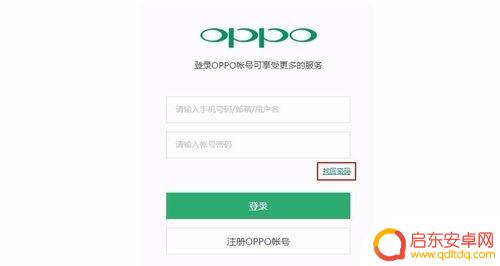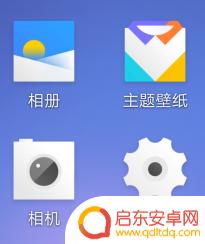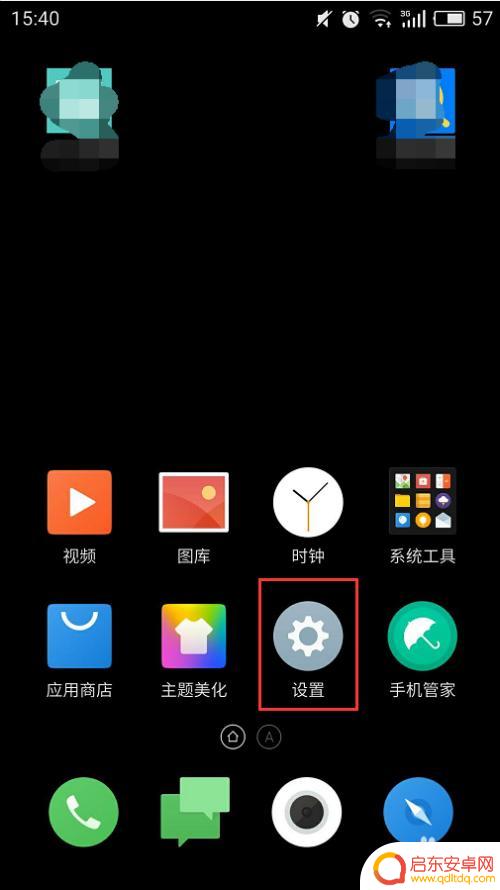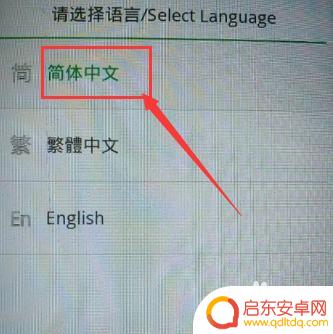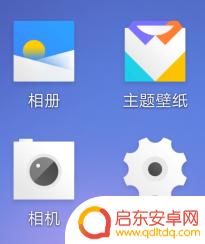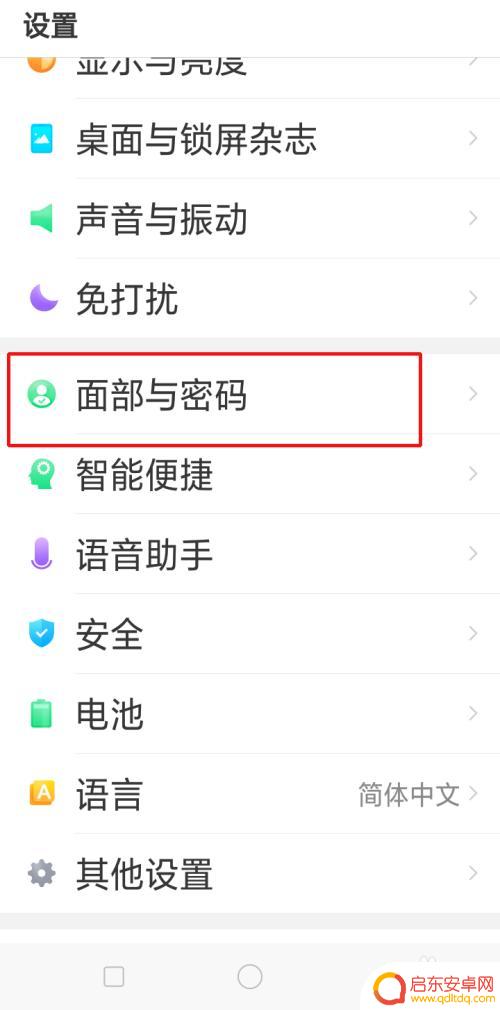oppo手机怎么设置指纹解锁密码 OPPO手机如何更改锁屏密码
随着科技的不断发展,手机已经成为我们生活中不可或缺的一部分,其中OPPO手机以其出色的性能和人性化的设计备受消费者的喜爱。在日常使用中为了保护个人隐私和安全,设置一个安全可靠的解锁密码是必不可少的。而指纹解锁密码则成为了现代手机解锁的一种主流方式。如何在OPPO手机上设置指纹解锁密码呢?又该如何更改锁屏密码呢?本文将为您详细介绍OPPO手机指纹解锁密码的设置和锁屏密码的更改方法,让您的手机更加安全可靠。
OPPO手机如何更改锁屏密码
具体步骤:
1.在手机界面里找到“设置”图标。
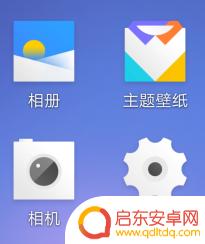
2.点击“设置”,进入“设置”页面。会看到多个图标,找到“指纹与密码”,如图所示。
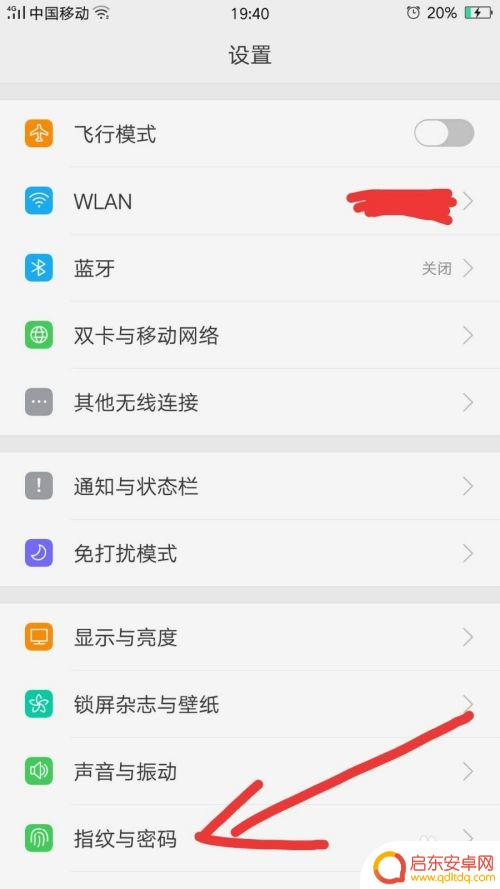
3.点击“指纹与密码”,进入“指纹与密码”的设置页。找到“添加指纹”,如图所示。
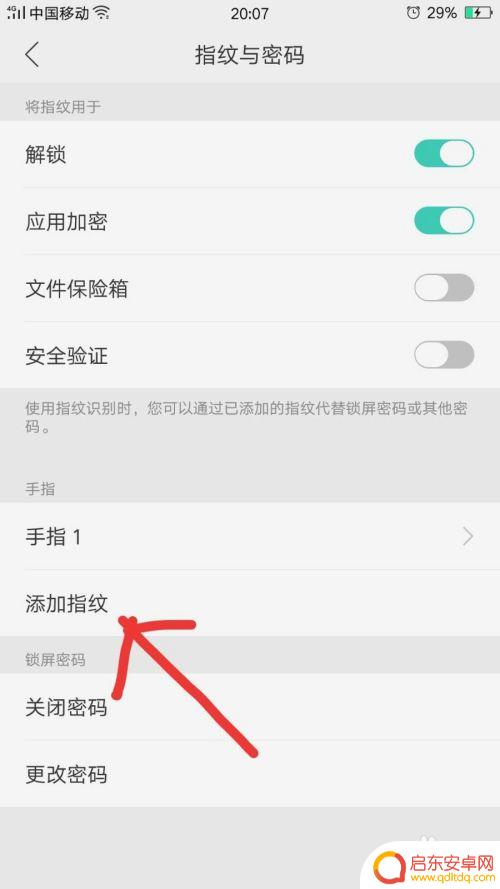
4.点击“添加指纹”,进入“设置密码”页,会提示您“请绘制图案”。
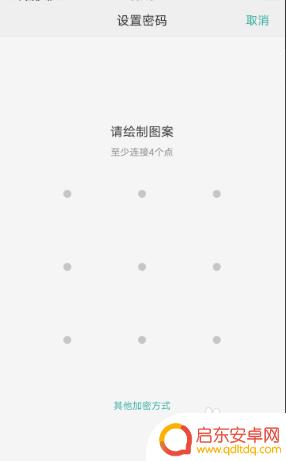
5.根据提示“至少连接4个点”,自己绘制一个密码。
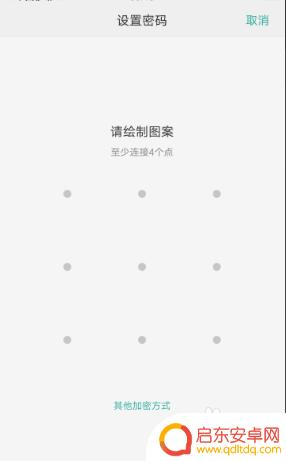
6.绘制密码之后,会要求“验证新图案”。把刚刚绘制的图案再绘制一遍,就设置好了。这样,就再能保护好自己的隐私了。
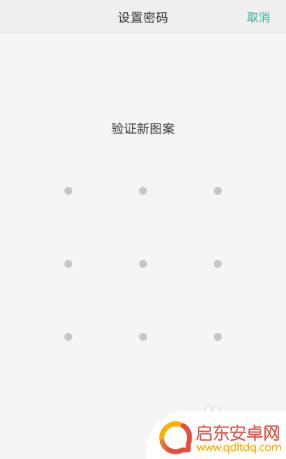
以上就是如何设置oppo手机的指纹解锁密码的全部内容,如果您遇到这种情况,可以按照以上方法解决,希望这对大家有所帮助。
相关教程
-
r9手机密码忘了怎么办 OPPO R9 R9S plus指纹解锁忘记密码如何处理
当我们使用手机时,难免会遇到一些问题,比如忘记密码,特别是对于OPPO R9、R9S Plus等机型,密码问题可能会让我们感到困扰。幸运的是,这些手机配备了指纹解锁功能,为我们...
-
oppo手机设置指纹开机密码 OPPO手机如何设置锁屏密码
在如今的数字化社会,手机已经成为人们生活中不可或缺的工具,为了保护个人隐私和数据安全,手机的设置密码变得尤为重要。OPPO手机作为一款备受欢迎的智能手机品牌,其设置指纹开机密码...
-
手机指纹设置怎么设置密码 如何在安卓手机上启用指纹解锁和设置锁屏密码
随着科技的不断进步,手机指纹解锁已经成为现代生活中的一项便捷而安全的技术,对于安卓手机用户而言,启用指纹解锁和设置锁屏密码是保护个人隐私和信息安全的重要步骤。通过设置手机指纹密...
-
oppo手机忘记密码怎么解锁手机屏幕 OPPO手机忘记开屏密码怎么办
如果您忘记了您的OPPO手机的屏幕密码,不要担心还有几种方法可以帮助您解锁手机,您可以尝试使用Google账户进行解锁,或者使用Find My Device服务来重置密码。如果...
-
oppo手机密码在哪设置 OPPO手机如何更改锁屏密码
现手机已经成为了我们日常生活中不可或缺的一部分,而为了保护个人信息的安全,设置手机密码已经变得越来越重要。对于OPPO手机用户来说,如何设置和更改锁屏密码成为了一个关键问题。在...
-
oppoa5手机怎么解锁 oppo a5指纹解锁教程
现在的手机密码解锁已经越来越被人们所重视,但是指纹解锁更是一项方便安全的解锁方式,针对oppoa5手机,指纹解锁同样适用,下面就来介绍一下oppo a...
-
手机access怎么使用 手机怎么使用access
随着科技的不断发展,手机已经成为我们日常生活中必不可少的一部分,而手机access作为一种便捷的工具,更是受到了越来越多人的青睐。手机access怎么使用呢?如何让我们的手机更...
-
手机如何接上蓝牙耳机 蓝牙耳机与手机配对步骤
随着技术的不断升级,蓝牙耳机已经成为了我们生活中不可或缺的配件之一,对于初次使用蓝牙耳机的人来说,如何将蓝牙耳机与手机配对成了一个让人头疼的问题。事实上只要按照简单的步骤进行操...
-
华为手机小灯泡怎么关闭 华为手机桌面滑动时的灯泡怎么关掉
华为手机的小灯泡功能是一项非常实用的功能,它可以在我们使用手机时提供方便,在一些场景下,比如我们在晚上使用手机时,小灯泡可能会对我们的视觉造成一定的干扰。如何关闭华为手机的小灯...
-
苹果手机微信按住怎么设置 苹果手机微信语音话没说完就发出怎么办
在使用苹果手机微信时,有时候我们可能会遇到一些问题,比如在语音聊天时话没说完就不小心发出去了,这时候该怎么办呢?苹果手机微信提供了很方便的设置功能,可以帮助我们解决这个问题,下...